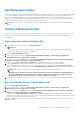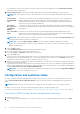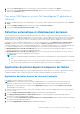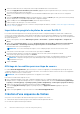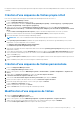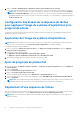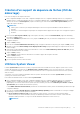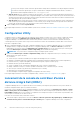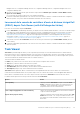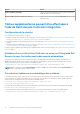Users Guide
Table Of Contents
- Guide d'installation Dell Lifecycle Controller Integration version 3.3 pour Microsoft System Center Configuration Manager Guide de l’utilisateur
- Table des matières
- Présentation de Dell Lifecycle Controller Integration (DLCI) pour Microsoft System Center Configuration Manager
- Scénarios de cas d'utilisation
- Prérequis communs
- Modification et exportation du profil de configuration du BIOS d'un système
- Comparaison et mise à jour de l'inventaire du micrologiciel
- Création, modification et enregistrement du profil RAID d'un système
- Déploiement d'un système d'exploitation sur une collection
- Exportation du profil de serveur vers la carte vFlash iDRAC ou le partage réseau
- Importation du profil du serveur à partir d'une carte vFlash iDRAC ou d'un partage réseau
- Affichage et exportation des journaux Lifecycle Controller
- Utilisation des profils NIC ou CNA
- Utilisation des profils Fibre Channel
- Sélection de réseau de stockage Fibre Channel dans la séquence d'amorçage
- Utilisation de Dell Lifecycle Controller Integration (DLCI)
- Gestion de licences pour DLCI
- Dell Deployment Toolkit
- Fichiers CAB de pilotes Dell
- Configuration des systèmes cibles
- Détection automatique et établissement de liaison
- Application de pilotes depuis la séquence de tâches
- Création d'une séquence de tâches
- Création d'une séquence de tâches propre à Dell
- Création d'une séquence de tâches personnalisée
- Modification d’une séquence de tâches
- Configuration des étapes de la séquence de tâches pour appliquer l'image du système d'exploitation et le progiciel de pilotes
- Application de l’image du système d’exploitation.
- Ajout de progiciels de pilotes Dell
- Déploiement d'une séquence de tâches
- Création d'un support de séquence de tâches (ISO de démarrage)
- Utilitaire System Viewer
- Configuration Utility
- Lancement de la console du contrôleur d'accès à distance intégré Dell (iDRAC)
- Task Viewer
- Tâches supplémentaires pouvant être effectuées à l'aide de Dell Lifecycle Controller Integration
- Configuration de la sécurité
- Validation d'un certificat client Dell émis en usine sur l'Integrated Dell Remote Access Controller pour la découverte automatique
- Pré-autoriser ladécouverte automatique des systèmes.
- Modification des références d'administration utilisées par Dell Lifecycle Controller Integration pour Configuration Manager
- Utilisation de l'interface utilisateur graphique
- Utilisation d'Array Builder (Générateur de matrice)
- Définition de règles à l'aide du Générateur de matrice
- Création d'un profil RAID à l'aide d'Array Builder (générateur de matrice)
- À propos de la création du Générateur de matrice
- Contrôleurs
- Ajout d'un contrôleur
- Modification d'un contrôleur
- Suppression d'un contrôleur
- Conditions de variable
- Ajout d'une nouvelle condition de variable
- Modification d'une condition de variable
- Suppression d'une condition de variable
- Matrices
- Ajout d'une nouvelle matrice
- Modification d'une matrice
- Suppression d'une matrice
- Disques logiques, également appelés disques virtuels
- Ajout d'un nouveau lecteur logique
- Modification d'un lecteur logique
- Suppression d'un lecteur logique
- Disques (disques de la matrice)
- Ajout d'un nouveau disque
- Changement de disque
- Suppression d'un disque
- Importation d'un profil
- Utilisation de Configuration Utility
- Création d'un support de démarrage Lifecycle Controller
- Configuration du matériel et déploiement du système d'exploitation
- Déploiement de systèmes d'exploitation
- Configuration du matériel et flux de déploiement du système d'exploitation
- Mise à jour du micrologiciel au cours du déploiement du système d'exploitation
- Configuration du matériel au cours du déploiement du système d'exploitation
- Configuration de RAID
- Application d'un profil NIC ou CNA à une collection
- Application des profils HBA FC et des attributs d'amorçage SAN FC à une collection
- Application d'un profil integrated Dell Remote Access Controller à une collection
- Exportation des profils système avant et après configuration matérielle
- Comparer et mettre à jour l'inventaire du micrologiciel pour les systèmes d'une collection
- Affichage de l'inventaire du matériel
- Vérification de la communication avec Lifecycle Controller
- Affichage et exportation des journaux Lifecycle Controller d'une collection
- Modification des identifiants sur les Lifecycle Controller
- Restauration de la plateforme pour une collection
- Comparaison des profils NIC ou CNA par rapport aux systèmes d'une collection
- Utilisation de l'utilitaire Importer un serveur
- Utilisation de l'utilitaire Visualiseur de système
- Visualisation et modification de la configuration BIOS
- Visualisation et configuration RAID
- Configuration des profils iDRAC pour un système
- Configuration des NIC et CNA d'un système
- Configuration des cartes HBA FC d'un système
- Comparaison et mise à jour de l'inventaire du micrologiciel
- Comparaison du profil de configuration matérielle
- Affichage des journaux Lifecycle Controller
- Afficher l'inventaire du matériel pour le système.
- Restauration de plateforme d'un système
- Comparaison du profil HBA FC à un système cible
- Dépannage
- Configuration des services Web d'approvisionnement Dell sur IIS
- Spécifications relatives à la configuration réseau de la détection automatique Dell
- Dépannage de l'affichage et de l'exportation des journaux Lifecycle Controller
- Déploiement du système d'exploitation sur les serveurs Dell PowerEdge de 13e génération à l'aide de Windows PE 3.0
- Problèmes et résolutions
- Le déploiement d'ESXi ou de RHEL sur les systèmes Windows les déplace vers la collection ESXi ou RHEL, mais ne peut pas être supprimé à partir de la collection Windows gérée
- Documentation et ressources connexes
6. Saisissez le modèle de licence, la clé du produit, le mot de passe d'administrateur et le fuseau horaire.
7. Sélectionnez Apply Drivers from Dell Lifecycle Controller (appliquer des pilotes à partir de Dell Lifecycle Controller) et choisissez
un système d'exploitation dans la liste déroulante.
8. Saisissez un nom d'utilisateur et un mot de passe avec des identifiants d'administrateur pour accéder à la console Configuration
Manager.
9. Sélectionnez Apply Driver Package (appliquer le package de pilotes). Cliquez sur Browse (parcourir), puis sélectionnez un package
de pilotes depuis la liste correspondante, disponible dans Configuration Manager.
10. Cliquez sur OK pour fermer Task Sequence Editor (éditeur de séquence de tâches).
11. Publiez la séquence de tâches que vous venez de modifier.
12. Créez un support de démarrage Lifecycle Controller. Pour de plus amples informations, consultez Création d'un support de démarrage
Lifecycle Controller , page 38.
Importation de progiciels de pilotes de serveur Dell DLCI
DCLI fournit un Assistant qui permet de créer des progiciels de pilotes dans Configuration Manager sur la base d'une combinaison de
serveurs et de systèmes d'exploitation, à partir des pilotes disponibles sur le DVD Dell Systems Management Tools and Documentation
(Documentation et outils de gestion des systèmes Dell). Ces progiciels s'utilisent dans les séquences de tâches qui servent au déploiement
du système d'exploitation.
1. Dans le volet de gauche, sélectionnez Bibliothèque logicielle → Présentation → Systèmes d'exploitation → Progiciels de
pilotes.
2. Cliquez-droit sur Progiciels de pilotes, sélectionnez Progiciels de pilotes de serveur DLCI →Importer le progiciel de pilotes
de serveur Dell DLCI. L'Assistant Importation de progiciels de pilotes de serveur Dell DLCI s'affiche pour demander
l'emplacement du DVD Systems Management.
REMARQUE : Si vous avez téléchargé une image ISO, créez un disque physique ou montez-la sur un lecteur virtuel.
3. Sélectionnez le lecteur dans lequel vous avez inséré le DVD, puis cliquez sur Suivant.
La liste des progiciels de pilotes concernant une combinaison de serveurs et de systèmes d'exploitation s'affiche.
4. Sélectionnez les progiciels requis, puis cliquez sur Terminer.
Une barre d'avancement affiche l'état de l'importation. Une fois l'importation terminée, un récapitulatif de l'opération est affiché.
REMARQUE :
L’importation des pilotes peut exiger davantage de temps et la barre de progression peut ne pas être
immédiatement mise à jour.
5. Cliquez sur Fermer.
Affichage de la condition pour une étape de secours
La condition DriversNotAppliedFromLC (pilotes de Lifecycle Controller non appliqués) est automatiquement ajoutée par DLCI pour
Configuration Manager lors de la création de la séquence de tâches. Cette condition est utilisée comme action de secours si l'application
de pilotes provenant de Lifecycle Controller échoue.
REMARQUE : Dell recommande de ne pas désactiver ou supprimer cette condition.
Pour afficher la condition d'une étape de secours :
1. Dans Configuration Manager Version 1610, Configuration Manager 2012 SP2, Configuration Manager 2012 R2 SP1, Configuration
Manager 2012 R2, Configuration Manager 2012 SP1 ou Configuration Manager 2012, sélectionnez Software Library (bibliothèque
logicielle) > Overview (aperçu) > Operating Systems (systèmes d'exploitation) > Task Sequence (séquence de tâches).
2. Cliquez avec le bouton droit sur la séquence de tâches, puis cliquez sur Edit (modifier).
3. Sélectionnez Apply Driver Package (appliquer le package de pilotes) ou Apply Device Drivers (appliquer les pilotes de
périphériques).
4. Cliquez sur l'onglet Options. Vous pouvez afficher la condition DriversNotAppliedFromLC.
Création d'une séquence de tâches
Vous pouvez créer une séquence de tâches de deux façons pour configurer votre serveur :
● Création d'une séquence de tâches propre à Dell à l'aide du modèle de déploiement de DLCI.
● En créant une séquence de tâches personnalisée.
24
Utilisation de Dell Lifecycle Controller Integration (DLCI)